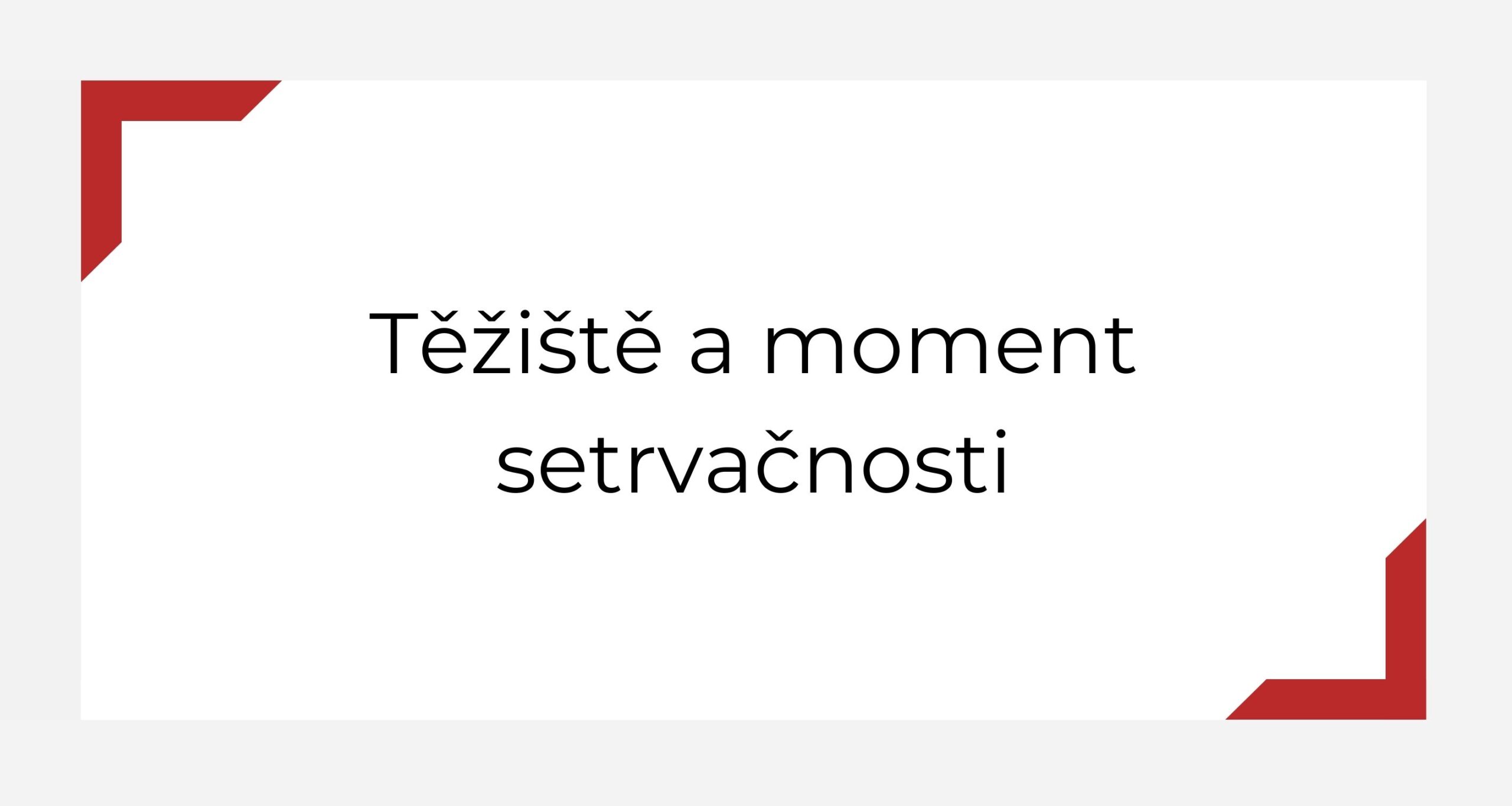Věděli jste, že pomocí AutoCADu můžete velice rychle zjistit polohu těžiště průřezu, anebo určit jeho momenty setrvačnosti? V tomto tipu si ukážeme jak na to.
-
Nakreslíme profil pomocí příkazu křivka nebo _polyline. Křivka musí být uzavřená.
-
AutoCAD všechny parametry počítá od počátku souřadného systému. Doporučujeme začít kreslení v bodě [0,0] nebo si počátek souřadného systému přesunout přímo na objekt pomocí panelu nástrojů USS.
-
Z objektu (profilu) je nyní potřeba vytvořit oblast. Zadáme příkaz oblast nebo _region, vybereme profil a ten pak potvrdíme klávesnicí enter, mezerníkem nebo stiskem pravého tlačítka myši. V příkazovém řádku se objeví informace vytvoření oblasti.
-
Nyní máme vše připraveno k tomu, abychom byli schopni získat souřadnice těžiště a hodnoty momentů setrvačností. Zadáme příkaz hmotv nebo _massprop a vybereme oblast vytvořenou v kroku 3, výběr potvrdíme klávesnicí enter, mezerníkem nebo stiskem pravého tlačítka myši.
-
Otevře se nové textové okno, kde jsme nyní můžeme vyčíst potřebné souřadnice těžiště, hodnoty momentů setrvačnosti a další hodnoty.
Ukázka textového okna:
Příkaz: HMOTV
Vyberte objekty: nalezeno 1
Vyberte objekty:
---------------- OBLASTI ----------------
Plocha: 50000.000
Obvod: 1200.000
Ohraničující kvádr: X: 0.000 -- 300.000
Y: 0.000 -- 300.000
Těžiště: X: 150.000
Y: 190.000
Momenty setrvačnosti: X: 2166666666.667
Y: 1366666666.667
Deviační moment: XY: -1425000000.000
Pol. setrvačnosti: X: 208.167
Y: 165.328
Hlavní momenty a X-Y směry z těžiště:
I: 361666666.667 podél [1.000 0.000]
J: 241666666.667 podél [0.000 1.000]
Určení pozice těžiště na dva kroky v AutoCADu 2016
-
Narýsujeme libovolný uzavřený tvar pomocí příkazu křivka nebo _polyline.
-
Zapneme si funkci uchopení objektů (F3) a pomocí příkazu uchop nebo _osnap si jej nastavíme na uchopení geometrický střed. Stejně tak lze uchopení objektů zapnout a nastavit v liště viz obrázek níže. Pokud se vám ikona uchopení objektů nezobrazuje, je nutné si ji do lišty přidat přes přizpůsobení, které najdete na dané liště úplně vpravo.
-
Nyní můžeme při posunu, kopírování či kótování objektu vytvořeného v kroku 1 uchopovat i za bod těžiště (geometrický střed). Na místo těžiště můžeme vložit například bod pomocí příkazu bod nebo _point.